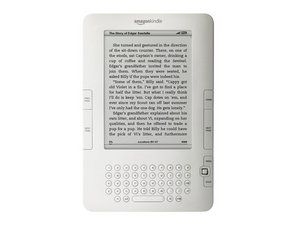Studentu ieguldītā Wiki
Lieliska studentu komanda no mūsu izglītības programmas izveidoja šo wiki.
Clicky Mechanical Gaming Keyboard - pilnībā programmējama un 5 makro taustiņi. Pirmo reizi izlaists 2010. gadā.
Makro / programmējamās atslēgas nedarbojas
Datoram ir problēmas ar tastatūras atpazīšanu.
Nav instalēts neviens draiveris
Ja dators neatpazīst tastatūru, pārliecinieties, vai tastatūra ir pilnībā pievienota, izmantojot USB portu. Ja datorā ir uznirstošais logs ar uzrakstu “nevar noteikt ierīci”. Meklēt Razer Blackwidow Chroma . Noklikšķiniet uz “Lejupielādēt tūlīt” savai konkrētajai sistēmai “Microsoft Windows” vai “Mac OSX”. Izpildiet ekrānā redzamos norādījumus par instalēšanu.
Bojāts draiveris
Ja dators atpazīst tastatūru, mēģiniet ierakstīt dokumentu vai tīmekļa pārlūkprogrammu. Ja tastatūra nereaģē uz to, ko rakstāt, mēģiniet izmantot Windows taustiņu. Ja neviens no taustiņiem nereaģē, meklējiet Razer Blackwidow Chroma . Noklikšķiniet uz “Lejupielādēt tūlīt” savai konkrētajai sistēmai “Microsoft Windows” vai “Mac OSX”. Izpildiet ekrānā redzamos norādījumus par instalēšanu.
vai jūs varat pievienot aunu uz virsmas pro
Nesaņem strāvu
Tastatūra nav barota.
Bojāts USB savienojums
Ja tastatūra nesaņem nekādu strāvu, mēģiniet atvienot USB savienotāju un pievienot savienotāju jaunam USB portam. Tas ir labākais veids, kā uzzināt, vai tastatūra saņem strāvu. Ja tas nedarbojas, pārliecinieties, vai izmantojat pareizo USB savienotāju.
Tastatūra nedeg
Tastatūra nedeg vai darbojas tikai daļēji.
Tastatūra ir savienota slikti
Ja tastatūra nedeg, pārliecinieties, vai visi savienojumi ir pilnībā pievienoti izmantotajam datoram. Pārbaudiet, vai kāds no USB portiem ir hibernācijas režīmā. Lai to izdarītu, dodieties uz sava datora ierīču pārvaldnieku un noklikšķiniet uz universālās sērijas kopnes kontrollera taustiņa +. Pārejiet uz jebkuru “Root Hub” un atlasiet “Properties”. Noklikšķiniet uz cilnes Enerģijas pārvaldība un pārliecinieties, vai zem katras cilnes “Saknes centrmezgls” ir teikts “Ļaut datoram izslēgt šo ierīci, lai taupītu enerģiju”. Pārbaudiet arī vadības panelī un barošanas opcijās un atlasiet cilni hibernācija un noklikšķiniet uz 'iespējot hibernācijas atbalstu', lai to atceltu.
Gaismas trūkst / izdegušas
Ja kāds no taustiņiem nedeg, uzmanīgi nolaidiet atslēgu, lai redzētu, vai zem šī taustiņa nav gaismas. Ja zem atslēgas nav gaismas, jums šīs gaismas trūkst, un jums būs jāsaņem aizstājējs. Ja zem atslēgas ir iedegusies gaisma, mēģiniet to iespiest atslēgā, lai pārliecinātos, vai tai ir slikts savienojums. Ja atslēga joprojām nedeg, visticamāk, gaisma ir izdegusi, un tās nomaiņai vajadzēs iegūt citu gaismu.
Atslēgas nereaģē / trūkst
Tastatūras taustiņi netiks nospiesti vai jums trūkst taustiņu.
Atslēgas ir nokritušas
Ja atslēga ir nokritusi no tastatūras, vispirms jāatrod trūkstošais taustiņš. Atrodot atslēgu, pārliecinieties, ka tai nav lielu bojājumu, kas liegtu to piestiprināt pie tastatūras. Pēc tam taustiņš uzmanīgi jānovirza pareizajā tastatūras vietā un stingri jānospiež uz leju, līdz dzirdat, ka tas noklikšķina vietā. Ja atslēga nenoklikšķinās vietā, iespējams, būs jāiegūst jauna atslēga, lai to nomainītu, jo tā varētu būt salauzta.
Atslēgas pielīmē
Ja jūsu taustiņi netiks nospiesti vai iestrēguši, iespējams, tāpēc, ka zem atslēgas ir iestrēdzis gruveši. Uzmanīgi izspiediet iestrēgušo taustiņu uz augšu un prom no tastatūras. Kad tas ir atdalīts, pārbaudiet, vai zem pašas atslēgas vai tastatūras nav atkritumu. Kad gruveši ir notīrīti, uzmanīgi ievietojiet atslēgu pareizajā vietā un stingri nospiediet uz leju, līdz dzirdat, ka tā noklikšķina vietā.